Windows在桌面上有一个图标叫“回收站”,人们把它比喻成“垃圾箱”,无论在电脑中删除什么文件,系统通常都先把它们放到这个“垃圾箱”里,当后悔时,可以再从“垃圾箱”里捡回来,只有选择了“清空回收站”或者在回收站里再删除后,这些文件才真的从磁盘中消失。
删除文件后怎样从回收站中“捡”回文件?
[方法一]
第一步:在Windows桌面上双击回收站图标。
第二步:选中想要恢复的文件并右键单击。
第三步:在弹出菜单上选择并单击“还原”,即可将此文件恢复为删除前的状态。
[方法二]
第一步:双击回收站图标。
第二步:单击选定想要恢复的文件。
第三步:移动鼠标到菜单栏,单击“文件”。
第四步:在弹出菜单中选择并单击“还原”,即可还原该文件。
[方法三]
第一步:双击回收站图标。
第二步:移动鼠标到菜单栏,单击“编辑”。
第三步:在弹出菜单中选择并单击“全部选定”。
第四步:选定并单击“还原”。这样就把回收站的全部文件“捡”回来了。
删除文件后怎样从回收站中“捡”回文件?
[方法一]
第一步:在Windows桌面上双击回收站图标。
第二步:选中想要恢复的文件并右键单击。
第三步:在弹出菜单上选择并单击“还原”,即可将此文件恢复为删除前的状态。
[方法二]
第一步:双击回收站图标。
第二步:单击选定想要恢复的文件。
第三步:移动鼠标到菜单栏,单击“文件”。
第四步:在弹出菜单中选择并单击“还原”,即可还原该文件。
[方法三]
第一步:双击回收站图标。
第二步:移动鼠标到菜单栏,单击“编辑”。
第三步:在弹出菜单中选择并单击“全部选定”。
第四步:选定并单击“还原”。这样就把回收站的全部文件“捡”回来了。
怎样从回收站中“捡”回文件
Windows在桌面上有一个图标叫“回收站”,人们把它比喻成“垃圾箱”,无论在电脑中删除什么文件,系统通常都先把它们放到这个“垃圾箱”里,当后悔时,可以再从“垃圾箱”里捡回来,只有选择了“清空回收站”或者在回收站里再删除后,这些文件才真的从。下面小编给大家分享怎样从回收站中“捡”回文件,希望能帮助到大家。 怎样从回收站中“捡”回文件文档下载网址链接:
推荐度:





点击下载文档文档为doc格式
上一篇:怎样根据需要设置任务栏
下一篇:怎样彻底删除回收站里的文件